Як налаштувати роутер Zyxel Keenetic 4G: особливості підключення, інструкція та відгуки
В статті мова піде про роутер Zyxel Keenetic 4G. Він необхідний для роботи з інтернетом типу 3G і 4G. Завдяки йому можна легко об'єднати декілька комп'ютерів в одну мережа . Далі поговоримо про тонкощі підключення цього пристрої, про його налаштуваннях, прошивці і тому подібному. 
Необхідно зайти на веб-інтерфейс, у вкладку «Система і конфігурація». Там завантажується нова версія прошивки. Далі заходимо файл firmware. Відкриється діалогове вікно , в якому буде вікно «Управління». Тут необхідно вказати шлях до завантаженої прошивці. Далі слід натиснути «Замінити». Почнеться процес оновлення і необхідно дочекатися його закінчення. Харчування відключати не можна, установка повинна повністю завершитися. Інакше пристрій може зламатися.

Зовнішній вид
Дана модель дуже схожа на своїх попередників. Поверхня роутера виконана з пластика глянсового типу . Він білого кольору. По боках виробник використовував сірі відтінки. На лицьовій панелі можна помітити індикатори , які поповнилися додатковим 4G. З-за того, що пристрій має компактні габарити, воно отримало всього лише 3 порту. Вентилювання здійснюється за допомогою решіток. Їх можна помітити на бічних панелях.Що необхідно для підключення?
Для того щоб підключити пристрій, потрібно використовувати маршрутизатор, блок живлення, антени для лову сигналу, патч-корд, подовжувач і інструкцію. У комплект входить також компакт -диск, на якому є все необхідне програмне забезпечення. Для того щоб підключити і налаштувати вай фай роутер Zyxel Keenetic 4G, слід дотримуватися наступні інструкції .Інструкція для підключення
Потрібно приєднати до пристрою антену , підключити його до мережі , а також до інтернету провайдера. Необхідно вставити адаптер в мережа , а кабель, що забезпечує отримання сигналу, під'єднати до комп'ютера. Антену слід підняти. Роутер потрібно встановити або на столі , або на стіни . Для останнього варіанту є спеціальне кріплення. Завдяки USB-переноски, який йде в комплекті, можна встановити модем таким чином, щоб якість одержуваного інтернету було найкращим. Щоб пристрій не перервало свою роботу в аварійному режимі, потрібно переконатися, що бічні панелі повністю вільні , нічим не зачиняються. Тоді прилад буде вентилюватися в повній мірі.Налаштування майстром
Як налаштувати роутер Zyxel Keenetic 4G 3 ? Процес буде таким же, як і з будь-якою іншою модифікацією. Якщо споживач не має досвіду з налаштуванням роутера, то необхідно почати з Майстра установки . Щоб повністю забезпечити собі стабільний інтернет, потрібно запустити пристрій з заводськими опціями . Підключення слід встановлювати в автоматичному режимі. Це дозволить уникнути довгого читання інструкції, а також спроб зрозуміти пристрій . Для того щоб запустити Майстер, необхідно скористатися диском, який йде в комплекті. На ньому є софт. Він запропонує споживачеві необхідні інструкції. Нижче розглянемо налаштування через веб - браузер , який є альтернативним методом.Настройка через браузер
Як налаштувати WiFi роутер Zyxel Keenetic 4G через браузер? Для цього необхідно відкрити програмне забезпечення. Потрібно в адресному рядку ввести назву сайту виробника. Відкриється "Швидка настройка". Якщо з'явиться діалогове вікно, в якому написано, що не підключений інтернет-кабель, то необхідно його встановити в спеціальний роз'єм. Він виділений синім кольором. Після цього слід браузері натиснути «Далі». Відразу ж система запустить перевірку одержуваного сигналу. Користувачі побачать наступне віконце, в ньому необхідно ввести адресу типу MAC. Якщо ж провайдер їх не використовує, то потрібно вибрати пункт, який відповідає даному режиму роботи. Після цього слід перейти до маніпуляцій з IP-адресою. Встановлення цього параметра необхідно виставити автоматичними. У тому випадку, якщо провайдер використовує статичний IP-адресу, слід вибрати ручне отримання. Після цього необхідно ввести всі дані, які постачальник вказує в документації. Далі з'явиться діалогове вікно. У ньому необхідно ввести логін і пароль. Вони задаються провайдером. Після цього слід вибрати протокол підключення, і відразу можна завершувати процес.Використання в якості репітера
Wi-Fi репітер – це пристрій, який допомагає транслювати одержуваний сигнал на великий території. Як же використовувати цей прилад в даному режимі? Щоб налаштувати роутер Zyxel Keenetic 4G як репітер , необхідно слідувати інструкції. Потрібно перейти у браузері за адресою 1921681.1. Після цього слід зайти в клієнт Wi-Fi і вибрати огляд мереж . У списку необхідно підібрати мережа , до якої буде здійснено підключення . Останнім кроком є вибір ключа для одержуваного сигналу. Мова йде про пароль. Після цього залишається лише перезавантажити пристрій .Робота з Wi-Fi
Для того щоб працювати з пристроєм в якості бездротової точки доступу, необхідно перейти у розділ «Інтернет». Робиться це в панелі управління. Далі потрібно відкрити меню Wi-Fi. У вкладці «Режим роботи» необхідно створити бездротову мережу. Для цього слід натиснути на розділ «Точка доступу». Тут же потрібно задати назва мережі, також і рівень захисту. Необхідно вибрати у випадаючому списку максимальний. Після цього слід придумати пароль. Далі потрібно натиснути « Застосувати » і тепер можна користуватися точкою доступу.Прошивка
Багато споживачів радять після покупки пристрою відразу ж оновити прошивку . Слід перейти на офіційний сайт , де потрібно завантажити інсталяційний файл . У такій ситуації виникає питання: « Як налаштувати роутер Zyxel Keenetic 4G III?» Інструкція нижче, вона єдина для всіх модифікацій.Необхідно зайти на веб-інтерфейс, у вкладку «Система і конфігурація». Там завантажується нова версія прошивки. Далі заходимо файл firmware. Відкриється діалогове вікно , в якому буде вікно «Управління». Тут необхідно вказати шлях до завантаженої прошивці. Далі слід натиснути «Замінити». Почнеться процес оновлення і необхідно дочекатися його закінчення. Харчування відключати не можна, установка повинна повністю завершитися. Інакше пристрій може зламатися.
Налаштування для Ростелекома
У відгуках можна наткнутися на те, що іноді незрозуміло, як налаштовувати параметри для певних провайдерів. Розглянемо необхідні зміни опцій для Ростелекома. Слід вибрати тип підключення PPPoE. Як це зробити? Потрібно зайти у меню «Інтернет», розділ « Підключення ». Далі необхідно знайти налаштування параметрів IP - адрес там буде пункт «Без адреси ». Якщо ж в договорі з провайдером є певний список даних серверів типу DNS, то треба заповнити поля. Якщо ж використовуються сервера динамічного типу , то графу потрібно залишити порожній. Те ж саме стосується і фільтрації по MAC адресою . Якщо ж провайдер передбачає їх застосування , необхідно натиснути « Використовувати адреса з комп'ютера ». Якщо пристрій , за допомогою якого відбувається підключення, буде працювати з інтернетом, то необхідно у діалоговому вікні вказати адреса локальної мережі. Далі потрібно застосувати налаштування і зберегти їх. Тепер необхідно змінити параметри авторизації. Потрібно відкрити меню «Інтернет». Для того щоб використовувати протокол певного типу, необхідно поставити прапорець біля потрібної функції. Для цього після вказати потрібно спосіб перевірки автентичності . Відповідно, слід ввести логін та пароль. У протоколі доступу слід вибрати з'єднання PPPoE. Ім'я сервісу та концентратора можна залишити порожнім. Якщо ж провайдер цю інформацію надають, то потрібно заповнювати це поле (за бажанням). Далі необхідно ввести логін і пароль, які використовуються постачальником, і застосувати зміни. Тепер ні в кого з наших читачів не виникне питання: « Як налаштувати роутер Zyxel Keenetic 4G »?Цікаво по темі
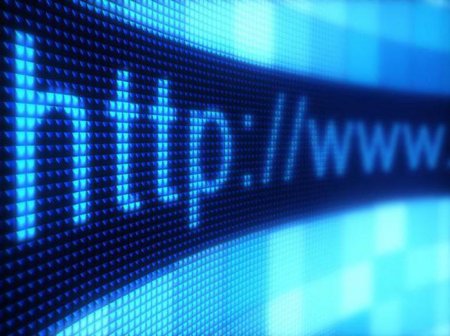
Як перевірити через 2ip порт?
Багато користувачів комп'ютерів мають безперешкодне підключення до мережі Інтернет, що відкриває неймовірний горизонт можливостей в плані навчання, а
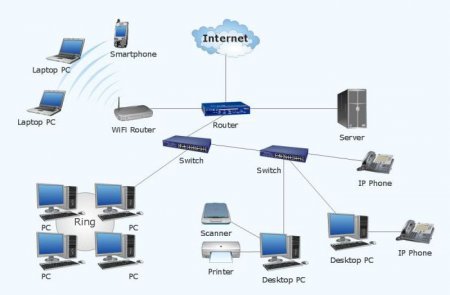
Як зайти в налаштування роутера Zyxel Keenetic?
У більшості з нас є вдома комп'ютери, а у кого-то навіть не один, і в додаток є ноутбук. Можна для зручності підключити всі пристрої до роутера, і

Роутер D-Link DIR-620: налаштування. Як оновити прошивку і повністю налаштувати пристрій
Інструкція з налаштування бездротового з'єднання маршрутизатор D-Link DIR-620. Як оновити прошивку і убезпечити мережу?

Роутер "Ростелекома": підключення, настройка, інструкції
Роутери "Ростелекома": які моделі видаються абонентам за договором, як їх правильно налаштувати. Підключення та налаштування роутерів "Ростелекома"

Не можу зайти в "Плей Маркет". Можливі помилки та їх усунення
При роботі з сервісом «Плей Маркет» нерідко виникають збої. При цьому з'являється повідомлення про ...






